エクセルには、便利な「合計ボタン」(オートSUMボタン)がついています。
エクセルを使う方はほぼ全員、使ったことのあるボタンですね。
オートSUMは「押せば合計できるボタン」じゃないんです
オートSUMボタンは、とても便利で手早く作業ができるのですが、意外と「実際に何をしているのか」ご存知ない方が多いボタンでもあります。
特に、「他のスクールで少しエクセルを習った方」に、誤解が多いボタンです。当教室に無料体験レッスンで来られた際に、「ここでこれ押せばいいんですよね?」といって、ポチっと押してみて、結果がまちがっているので「あれれ・・??」ということになるんです。
そう、オートSUMは、「ポチッと押せば合計が出せるボタン」ではないんです。きちんとその動作を知って使わなければ、「あれ、合計できない…」で止まってしまい、手早く作業どころか、おそろしいことに・・・「エクセル使えない人」になってしまう、「魔のボタン」に変わってしまうのです。
たとえばこんな例です。
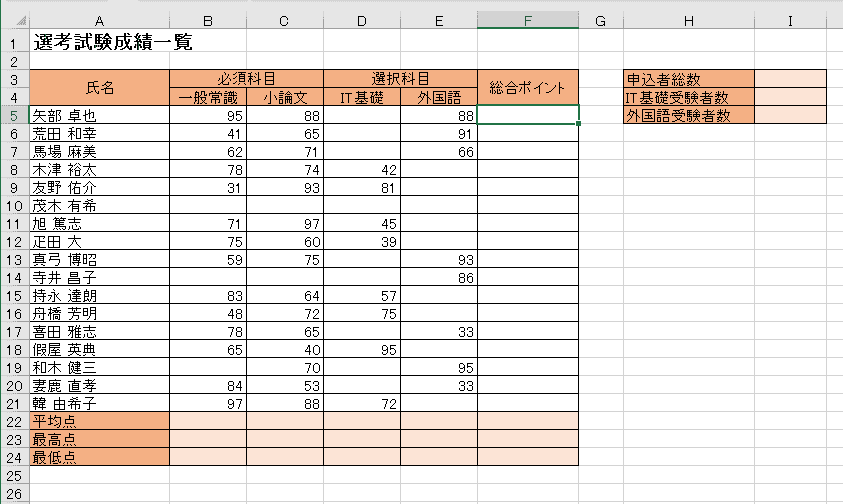
この状態で、矢部卓也君の総合ポイントを計算しようとして、「オートSUM」ボタンを押すとこうなります。
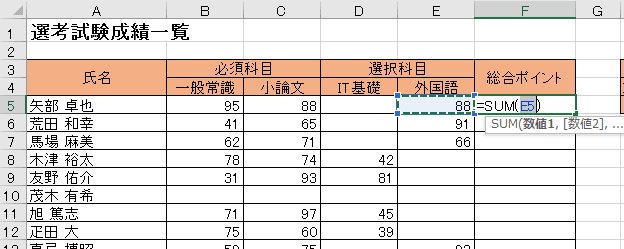
オートSUMボタンを押しても、矢部卓也君の「外国語」しか合計範囲に入りません。あれれ??おかしいな?? 何がまちがってたんだろ・・・・
オートSUMボタンの実際の動作
このとき、エクセルは次のような動作をしています。
- まず、オートSUMボタンが押されたセルに、SUM関数を挿入する。
- そのセルの、「上」と「左」を確認し、数字が入っているセルを探す。
- 数字があった方向に、セルをひとつずつたどっていって、数字ではないセル(文字列または空白)を探す
- 見つけた、「数値ではないセル」の手前までを参照範囲とする
このように、オートSUMボタンの動作内容をきちんと知れば、意図しない動作をしても「なるほど」と思えますよね。
ちなみにこの例の場合では、オートSUMボタンを押した後、正しい合計範囲をマウスで指定してやれば、正しく合計することができます。
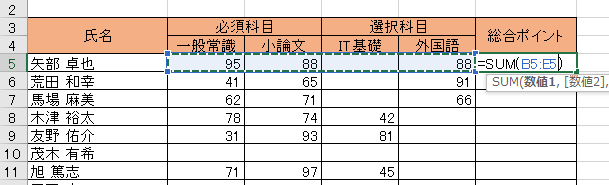
オートSUMボタンは、「関数入力のお手伝いボタン」
ですからオートSUMボタンは、関数を手早く入力するためのお手伝いボタン、と考えるべきなのです。
この例では、オートSUMボタンを利用して、
- ボタンを押す。
- 範囲を選択しなおす。
このたった2手順で、次の関数を入力できていますね。
=SUM(B5:E5)
でも、あくまでお手伝いであって、もとの関数をきちんと理解して使わないと、いざというとき分からなくなるんです。「あれれ?? ボタンを押したのに合計されない・・・」というところで、先に進めなくなってしまうんです。
SUM 関数は数学/三角関数の 1 つで、値を加算します。個々の値、セル参照、セル範囲、またはこれらすべての組み合わせを加算できます。
次に例を示します。
- =SUM(A2:A10)
- =SUM(A2:A10, C2:C10)
(引用元・ Microsoftサポート「SUM 関数」)
この引用をみて不思議に思われた方もいるかもしれません。SUM関数の( )の中に、範囲が2つ指定されていますね。
実はSUM関数は、( )の中に入っているものを、いくつであろうが全部足してしまう関数だったんです。ですから、
=SUM(1,2,3,4,5)
とすれば、そのセルには「15」と表示されます。
せっかく習うなら、実際に使えるスキルを身に付けましょう
エクセルの各機能は、その「中身を知って」使うのと、表面的に「使い方を習うだけ」では、身に付き方が全然違います。せっかく習うなら、テキスト通りの場面じゃなくて、実際に出会うどんな場面でも使えるスキルを身に付けたいですね。
- 前にエクセルを習ったのに、忘れてしまった、という方。
- 習ったはずの機能が、いざ使おうとしたら全然使えなくて悲しかった、という方。
- 独学でスキルアップを目指しているが、どう勉強していいかわからなくなった、という方。
こんな方は、当教室でじっくり基礎を見直すと、前に進めると思います。入会時にコース料金がかかりますが、入会後は毎日かよっても月々3,000円(税別)だけですので、気兼ねなくじっくり通って練習ができます。
この記事を読んで「アッ自分のことだ・・・」と思った方は、ぜひ一度、教室に遊びに来てください!
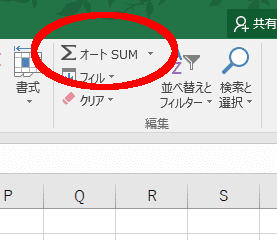
コメント